DCP-150C
Nejčastější dotazy a pokyny pro odstraňování potíží |
Jak z displeje odstraním hlášení „Zaseknuty papir “ nebo „Zasek tisku“?
Před odstraněním hlášení „Zaseknuty papir “ nebo „Porucha tisku“ musíte zjistit, ve kterém místě k zaseknutí papíru došlo.
Nejprve z bezpečnostních důvodů odpojte zařízení od napájení a odpojte telefonní linku. Poté na základě místa zaseknutí papíru postupujte dle následujících pokynů.
- Vysuňte zásobník papíru (1) ze zařízení.
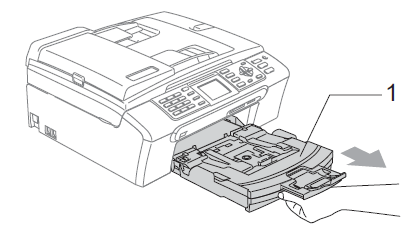
-
Vytáhněte zaseknutý papír (1).
Pokud zaseknutý papír nemůžete z přední strany odstranit nebo pokud chybové hlášení na displeji LCD přetrvává i po odstranění zaseknutého papíru, přejděte k následujícímu kroku.
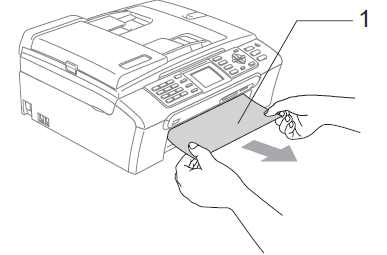
-
Vynulujte zařízení zdvihnutím krytu skeneru v přední části a jeho opětovným zavřením. Pokud zaseknutý papír nemůžete z přední strany zařízení odstranit nebo pokud chybové hlášení na displeji LCD přetrvává i po odstranění zaseknutého papíru, přejděte k následujícímu kroku.
-
Odejměte kryt pro vyjmutí zaseknutého papíru (1) v zadní části zařízení. Vytáhněte zaseknutý papír ze zařízení.
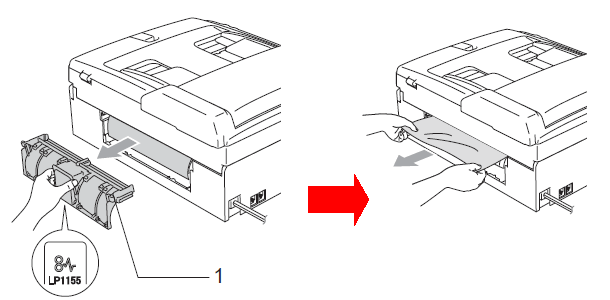
NEPOKLÁDEJTE kryt pro vyjmutí zaseknutého papíru směrem dolů tak, jak je zobrazeno na obrázku. V opačném případě může dojít k poškození krytu a k zasekávání papíru.
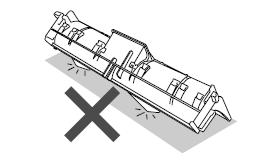
- Znovu umístěte kryt pro vyjmutí zaseklého papíru. Ujistěte se, že je kryt správně uzavřen.
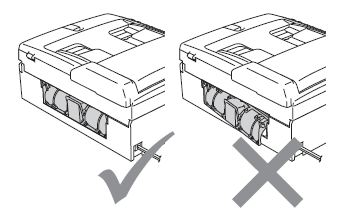
-
Zvedněte kryt skeneru (1) z přední strany zařízení, dokud bezpečně nezapadne do otevřené pozice. Zkontrolujte, zda se v rozích zařízení nenachází žádný zaseknutý papír.
Pokud papír uvízl pod tiskovou hlavou, odpojte zařízení od napájení a poté přesuňte tiskovou hlavu mimo papír.
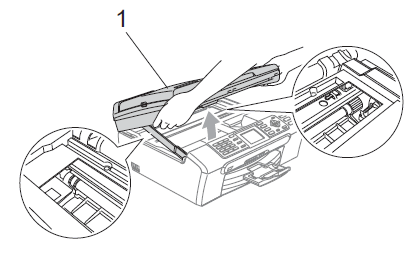
-
Zvednutím krytu skeneru uvolněte zajištění (1). Jemně zatlačte na kryt skeneru směrem dolů (2) a zavřete jej (3).
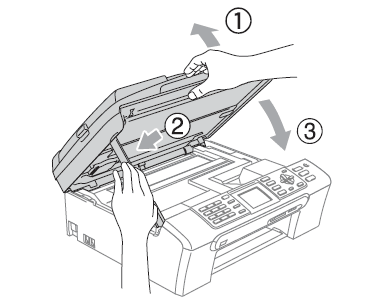
- Zasuňte zásobník papíru zpět do stroje. Přidržte zásobník papíru na svém místě a táhněte za podpěru papíru dokud neklapne a poté rozložte podpěru zásobníku papíru.
Vytáhněte podpěru papíru, dokud neklapne.
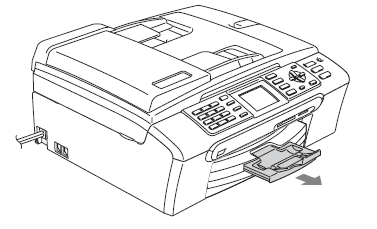
Názory na obsah
Chcete-li nám pomoci vylepšit naši podporu, uveďte níže vaše názory.
